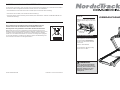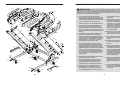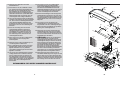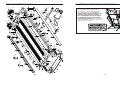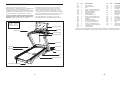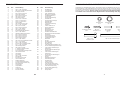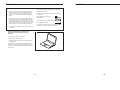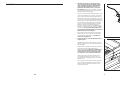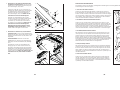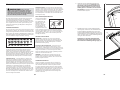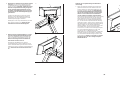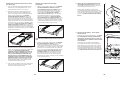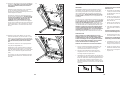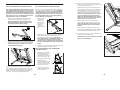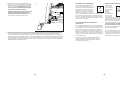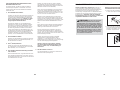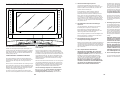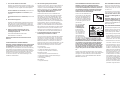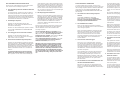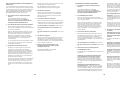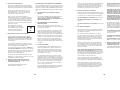NordicTrack NTL19124-INT Benutzerhandbuch
- Typ
- Benutzerhandbuch

Teil-Nr. 449980 R0223A Gedruckt in China © 2023 iFIT Inc.
Um Ersatzteile zu bestellen, sehen Sie bitte auf der Vorderseite dieser Anleitung nach. Damit wir Ihnen behilflich
sein können, halten Sie folgende Informationen bereit, wenn Sie uns kontaktieren:
• Die Modellnummer und Seriennummer des Produkts (siehe Vorderseite dieser Anleitung)
• Den Namen des Produkts (siehe Vorderseite dieser Anleitung)
• Die Kennnummer und Beschreibung der Ersatzteile (siehe TEILELISTE und EXPLOSIONSZEICHNUNG am
Ende dieser Anleitung)
BESTELLUNG VON ERSATZTEILEN
Dieses elektronische Produkt darf nicht in Siedlungsabfällen entsorgt
werden. Zum Schutz der Umwelt muss dieses Produkt nach seiner
Nutzungsdauer nach gesetzlichen Vorschriften wiederverwertet werden.
Bitte wenden Sie sich an Recyclinganlagen, die berechtigt sind, diese Art von
Abfällen in Ihrer Gegend anzunehmen. Dadurch helfen Sie, natürliche Ressourcen
zu erhalten und den Standard des europäischen Umweltschutzes zu erhöhen.
Sollten Sie noch weitere Informationen zur sicheren und richtigen Entsorgung die-
ses Produkts benötigen, kontaktieren Sie bitte Ihre örtliche Stadtverwaltung oder
das Geschäft, wo Sie dieses Produkt gekauft haben.
RECYCLING-INFORMATIONEN
GEBRAUCHSANLEITUNG
Modell-Nr. NTL19124-INT.2
Serien-Nr.
Notieren Sie die Seriennummer für
späteres Nachschlagen an der Stelle
oben.
Aufkleber mit
Serien-Nr.
VORSICHT
Lesen Sie alle Vorsichtsmaßnah-
men und Anweisungen in dieser
Anleitung, bevor Sie dieses Gerät
benutzen. Bewahren Sie diese
Anleitung für späteres Nach-
schlagen auf.
MITGLIEDERPFLEGE
Bitte registrieren Sie Ihr Produkt auf
unserer Website iFITsupport.eu,
damit wir Sie bei Bedarf unterstüt-
zen können.
Telefon: 0800-5890988
Geschäftszeiten: Montag–Freitag
09:00–18:00 Uhr MEZ
iconeurope.com

2
WICHTIGE VORSICHTSMASSNAHMEN. . . . . . . . . . . . . . . . . . . . . . . . . . . . . . . . . . . . . . . . . . . . . . . . . . . . . . . . .3
PLATZIERUNG DES WARNAUFKLEBERS . . . . . . . . . . . . . . . . . . . . . . . . . . . . . . . . . . . . . . . . . . . . . . . . . . . . . . .5
BEVOR SIE ANFANGEN. . . . . . . . . . . . . . . . . . . . . . . . . . . . . . . . . . . . . . . . . . . . . . . . . . . . . . . . . . . . . . . . . . . . . .6
SCHAUBILD ZUR IDENTIFIZIERUNG DER TEILE . . . . . . . . . . . . . . . . . . . . . . . . . . . . . . . . . . . . . . . . . . . . . . . . .7
MONTAGE. . . . . . . . . . . . . . . . . . . . . . . . . . . . . . . . . . . . . . . . . . . . . . . . . . . . . . . . . . . . . . . . . . . . . . . . . . . . . . . . .8
DAS NETZKABEL ANSCHLIESSEN. . . . . . . . . . . . . . . . . . . . . . . . . . . . . . . . . . . . . . . . . . . . . . . . . . . . . . . . . . . .17
DAS LAUFBANDGERÄT VERWENDEN . . . . . . . . . . . . . . . . . . . . . . . . . . . . . . . . . . . . . . . . . . . . . . . . . . . . . . . .18
DAS GERÄT ZUSAMMENKLAPPEN UND TRANSPORTIEREN . . . . . . . . . . . . . . . . . . . . . . . . . . . . . . . . . . . . .30
WARTUNG UND FEHLERSUCHE . . . . . . . . . . . . . . . . . . . . . . . . . . . . . . . . . . . . . . . . . . . . . . . . . . . . . . . . . . . . .31
TRAININGSRICHTLINIEN . . . . . . . . . . . . . . . . . . . . . . . . . . . . . . . . . . . . . . . . . . . . . . . . . . . . . . . . . . . . . . . . . . .34
TEILELISTE. . . . . . . . . . . . . . . . . . . . . . . . . . . . . . . . . . . . . . . . . . . . . . . . . . . . . . . . . . . . . . . . . . . . . . . . . . . . . . .38
EXPLOSIONSZEICHNUNG . . . . . . . . . . . . . . . . . . . . . . . . . . . . . . . . . . . . . . . . . . . . . . . . . . . . . . . . . . . . . . . . . .40
BESTELLUNG VON ERSATZTEILEN . . . . . . . . . . . . . . . . . . . . . . . . . . . . . . . . . . . . . . . . . . . . . . . . . . . .Rückseite
RECYCLING-INFORMATIONEN . . . . . . . . . . . . . . . . . . . . . . . . . . . . . . . . . . . . . . . . . . . . . . . . . . . . . . . .Rückseite
INHALTSVERZEICHNIS
NORDICTRACK und IFIT sind eingetragene Warenzeichen von iFIT Inc. Die Bluetooth® Wortmarke und Logos
sind eingetragene Warenzeichen von Bluetooth SIG, Inc. und werden unter Lizenz verwendet. Google Maps ist
ein Warenzeichen von Google LLC. Wi-Fi ist ein eingetragenes Warenzeichen von Wi-Fi Alliance. WPA und WPA2
sind Warenzeichen von Wi-Fi Alliance.
43
22
33
33
24
24
108
110
120
35
34 113
4114
113
7
7
7
7
118
119
7
23
4
23
22
108
111
112
112
115
117
6
22
6
24
121
105
104
106
107
109
41
77
77
77
77
116
7
7
7
7
7
33
33
99
99
33
99
99
7
33
99
99
EXPLOSIONSZEICHNUNG D Modell-Nr. NTL19124-INT.2 R0223A

42
123
29 43
102
38
101
102
100
1
26
3
8
92
100
98
13
13
43
8
29
86
8
103
103
26
38
13
100
97
95
93
18
13
100
1
1
8
94
88
84
87
1
1
7
7
7
7
7
77
83
90 91
15
85
1
8
18
96
33
99
99
33
33
99
33
99
99
99
99
33
33 99
7
7
7
7
7
7
7
7
8
8
40
40
8
8
40
40
125
7
124
92
7
7
89
130
130
EXPLOSIONSZEICHNUNG C Modell-Nr. NTL19124-INT.2 R0223A
3
1. Es ist die Verantwortung des Besitzers,
sicherzustellen, dass alle Benutzer des Lauf-
bandgeräts hinreichend über alle Warnungen
und Vorsichtsmaßnahmen informiert werden.
2. Halten Sie Kinder unter 16 Jahren und
Haustiere jederzeit vom Laufbandgerät fern.
3. Konsultieren Sie Ihren Gesundheitsversor-
ger, bevor Sie mit irgendeinem Trainings-
programm beginnen. Dies ist besonders für
Personen über 35 Jahre oder für Personen mit
bereits bestehenden Gesundheitsproblemen
wichtig.
4. Konsultieren Sie Ihren Gesundheitsversor-
ger, bevor Sie während einer Schwanger-
schaft mit irgendeinem Trainingsprogramm
beginnen oder ein bestehendes Trainingspro-
gramm fortsetzen. Verwenden Sie das Lauf-
bandgerät nur so, wie es Ihnen von Ihrem
Gesundheitsversorger geraten wird.
5. Das Laufbandgerät ist nicht zur Verwen-
dung durch Personen vorgesehen, die über
verminderte körperliche, sensorische oder
geistige Fähigkeiten verfügen oder die man-
gelnde Erfahrung oder fehlendes Verständnis
besitzen, außer es wurde ihnen von einer
Person, die für ihre Sicherheit verantwortlich
ist, die Nutzung des Laufbandgeräts erklärt
oder sie werden von einer solchen Person
beaufsichtigt.
6. Verwenden Sie das Laufbandgerät nur wie in
dieser Anleitung beschrieben.
7. Das Laufbandgerät ist nur für den Haus-
gebrauch vorgesehen. Verwenden Sie das
Laufbandgerät nicht in kommerziellem,
gemietetem oder institutionellem Rahmen.
8. Bewahren Sie das Laufbandgerät nur im
Innenbereich auf und halten Sie es von
Feuchtigkeit und Staub fern. Platzieren Sie
das Laufbandgerät nicht in eine Garage, auf
eine überdachte Terrasse oder in die Nähe
von Wasser.
9. Stellen Sie das Laufbandgerät nur auf eine
waagerechte Fläche. Achten Sie darauf, dass
hinter dem Laufbandgerät ein Freiraum von
mindestens 2,4 m verbleibt und an beiden
Seiten von je mindestens 0,6 m. Blockieren
Sie mit dem Laufbandgerät keinesfalls einen
Luftschacht. Legen Sie zum Schutz Ihres
Bodens oder Teppichs eine Unterlage unter
das Laufbandgerät.
10. Bedienen Sie das Laufbandgerät nicht an
einem Standort, wo Aerosol-Produkte benutzt
werden oder Sauerstoff eingesetzt wird.
11. Das Laufbandgerät soll nur von Personen
genutzt werden, die nicht mehr als 135 kg
wiegen.
12. Achten Sie darauf, dass sich niemals mehr
als eine Person auf dem Laufbandgerät
befindet.
13. Tragen Sie während der Benutzung des
Laufbandgeräts geeignete Sportkleidung.
Trainieren Sie nicht in zu weiter Kleidung,
die sich im Laufbandgerät verfangen könnte.
Sowohl Männer als auch Frauen sollten
sportliche Stützkleidung tragen. Tragen
Sie immer Sportschuhe. Benutzen Sie das
Laufbandgerät niemals barfuß, in Sandalen
oder nur mit Socken.
14. Wenn Sie das Netzkabel anschließen (siehe
Seite 17), stecken Sie das Netzkabel in einen
geerdeten Stromkreis. Schließen Sie keine
weiteren Elektrogeräte an diesen Stromkreis
an.
15. Falls ein Verlängerungskabel benötigt wird,
sollten Sie nur ein Dreileiterkabel von 2 mm2
Querschnitt und höchstens 1,5 m Länge
verwenden.
WARNUNG: Um das Risiko von Verbrennungen, Bränden, Stromschlägen und
Verletzungen zu verringern, lesen Sie alle wichtigen Vorsichtsmaßnahmen und Anweisungen in
dieser Anleitung sowie alle Warnungen auf Ihrem Laufbandgerät, bevor Sie das Laufbandgerät
benutzen. iFIT übernimmt keine Verantwortung für Personen- oder Sachschäden, die durch dieses
Produkt oder seine Benutzung entstehen.
WICHTIGE VORSICHTSMASSNAHMEN

4
16. Halten Sie das Netzkabel von heißen
Oberflächen fern.
17. Versuchen Sie nie, das Laufband zu bewe-
gen, während der Strom abgeschaltet ist.
Benutzen Sie das Laufbandgerät nicht, wenn
das Netzkabel oder der Stecker beschä-
digt ist oder wenn das Laufbandgerät nicht
einwandfrei funktioniert. (Siehe WARTUNG
UND FEHLERSUCHE auf Seite 31, falls das
Laufbandgerät nicht richtig funktioniert.)
18. Lesen Sie sinnerfassend über das Notstopp-
verfahren und probieren Sie dieses Verfahren
aus, bevor Sie das Laufbandgerät benutzen
(siehe DEN TRAININGSCOMPUTER EIN-
SCHALTEN auf Seite 19). Tragen Sie immer
die Klemme, wenn Sie das Laufbandgerät
benutzen.
19. Seien Sie vorsichtig, wenn Sie auf das
Laufbandgerät aufsteigen oder davon
absteigen. Stellen Sie sich beim Starten
und Anhalten des Laufbands immer auf
die Fußleisten. Halten Sie sich immer an
den Haltestangen fest, während Sie das
Laufbandgerät benutzen.
20. Wenn eine Person auf dem Laufbandgerät
geht, erhöht sich der Lärmpegel des
Laufbandgeräts.
21. Halten Sie Finger, Haare und Kleidung vom
sich bewegenden Laufband fern.
22. Das Laufbandgerät ist zu hohen Geschwin-
digkeiten fähig. Stellen Sie die Geschwin-
digkeit stufenweise ein, um plötzliche,
sprunghafte Veränderungen der Geschwin-
digkeit zu vermeiden.
23. Lassen Sie das Laufbandgerät nie unbeauf-
sichtigt, während es in Betrieb ist. Ziehen
Sie den Schlüssel immer ab, drücken Sie
den Netzschalter in die Stellung Off (Aus)
(siehe Abbildung auf Seite 6 zur Position des
Netzschalters) und ziehen Sie das Netzkabel
heraus, wenn das Laufbandgerät nicht
benutzt wird.
24. Versuchen Sie nicht, das Laufbandgerät
zu bewegen, bevor es richtig montiert
wurde. (Siehe MONTAGE auf Seite 8 und
DAS GERÄT ZUSAMMENKLAPPEN UND
TRANSPORTIEREN auf Seite 30.) Sie müssen
ohne Schwierigkeiten 20 kg heben können,
um das Laufbandgerät zu verschieben.
25. Beim Zusammenklappen oder Bewegen des
Laufbandgeräts vergewissern Sie sich, dass
die Lagerungsarretierung den Rahmen in der
Lagerungsposition sichert. Bedienen Sie das
Laufbandgerät nicht, wenn es zusammenge-
klappt ist.
26. Versuchen Sie nicht, die Neigung des
Laufbandgeräts zu verändern, indem Sie
Gegenstände unter das Laufbandgerät legen.
27. Führen Sie keine Fremdkörper in irgendeine
Öffnung des Laufbandgeräts ein.
28. Überprüfen Sie bei jeder Verwendung des
Laufbandgeräts alle seine Teile und ziehen
Sie diese richtig nach. Abgenutzte Teile müs-
sen sofort ersetzt werden. Verwenden Sie nur
Originalteile des Herstellers.
29. GEFAHR: Ziehen Sie das Netzkabel
immer sofort heraus, nachdem Sie das
Laufbandgerät benutzt haben, bevor Sie das
Laufbandgerät reinigen und bevor Sie die in
dieser Anleitung beschriebenen Wartungen
und Einstellarbeiten durchführen. Entfernen
Sie niemals die Motorhaube, es sei denn,
dies wurde von einem bevollmächtigten
Kundenberater genehmigt. Wartungsarbeiten,
die nicht in dieser Anleitung beschrieben
sind, sollten nur von einem bevollmächtigten
Wartungstechniker durchgeführt werden.
30. Überanstrengung beim Training kann zu
ernsthaften Verletzungen oder sogar zum Tod
führen. Wenn Sie sich einer Ohnmacht nahe
fühlen, in Atemnot geraten oder während des
Trainings Schmerzen verspüren, beenden Sie
das Training sofort und ruhen Sie sich aus.
BEWAHREN SIE DIESE ANWEISUNGEN AUF
41
69
72
122
38
37
43
36
70
17 73
38
38 3743 36
72
74
15
7
7
7
77
7
7
82
7
15
128
132
2
79
80
71
7
126
126
7
126
126
126
7
7
7
78
81
75 32
76
38
20
131
15
EXPLOSIONSZEICHNUNG B Modell-Nr. NTL19124-INT.2 R0223A

40
66
54
30
12
54
7
7
48
47
49
21
55
12
54 127
10
10
31
31
14
39
127
54
30
12 61
53
53
21
25
133
10 18
129
129
129
129
129 18
18
18
18
18
18 18
18
18
18
30
51
10
52
30
12
7
7
67
14
14
39
44
44
39
45
7
7
56
56
62
65
5
9
5
9
18
129
129
129
129
129
63
134
64
28
28
28
28
46
27
27
27
27
27
27
27
27
27
27
27
27
16
15
60
15
15
15
58
19 59
44
39
44
39
42
68
7
57
50
12
10
130
37
37
11
12
EXPLOSIONSZEICHNUNG A Modell-Nr. NTL19124-INT.2 R0223A
5
Die hier abgebildeten Warnaufkleber sind
diesem Produkt beigefügt. Bringen Sie die
Warnaufkleber an den gezeigten Stellen über
den englischen Warnungen an. Sollte ein
Aufkleber fehlen oder unleserlich sein, sehen
Sie auf der Vorderseite dieser Anleitung
nach und beantragen Sie einen kostenlosen
Ersatzaufkleber. Bringen Sie den Aufkleber
an der abgebildeten Stelle an. Hinweis: Die hier
abgebildeten Aufkleber entsprechen nicht unbe-
dingt der tatsächlichen Größe.
PLATZIERUNG DES WARNAUFKLEBERS

6
Vielen Dank, dass Sie sich für das neue
NORDICTRACK® COMMERCIAL 2450 Laufbandgerät
entschieden haben. Das COMMERCIAL 2450
Laufbandgerät bietet eine beeindruckende Auswahl an
Funktionen an, die dazu bestimmt sind, Ihre Workouts
zu Hause wirksamer und angenehmer zu machen.
Lesen Sie zu Ihrem eigenen Vorteil diese Anleitung
aufmerksam durch, bevor Sie das Laufbandgerät
benutzen. Sollten Sie nach dem Lesen dieser
Anleitung noch Fragen haben, sehen Sie bitte auf
der Vorderseite dieser Anleitung nach. Damit wir
Ihnen besser helfen können, notieren Sie sich die
Modell- und Seriennummer des Produkts, bevor Sie
uns kontaktieren. Auf der Vorderseite dieser Anleitung
finden Sie die Modellnummer und die Stelle, an der der
Aufkleber mit der Seriennummer angebracht ist.
Bevor Sie weiterlesen, machen Sie sich mit den
beschrifteten Teilen in der Abbildung unten vertraut.
BEVOR SIE ANFANGEN
Haltestange
Trainingscomputer
Schlüssel/Klemme
Utensilienablage
Netzschalter
Laufband
Motorhaube
Rad
Fußleiste
Spannwalzenschrauben
Plattformdämpfer
Netzkabel
Ventilator
Länge: 199 cm
Breite: 90 cm
Gewicht: 109 kg
39
Nr. Anz. Beschreibung Nr. Anz. Beschreibung
101 1 Pfostenträger
102 2 Vorsichtsaufkleber
103 2 Rad
104 1 Obere Computerabdeckung
105 1 Untere Computerabdeckung
106 1 Trainingscomputer
107 1 Computerrückplatte
108 2 Sattelhalterung
109 1 Schwenkabdeckung
110 1 Hintere Schwenkabdeckung
111 1 Vordere Schwenkabdeckung
112 2 Ventilator
113 2 Metallabstandhalter
114 1 Kunststoff-Abstandhalter
115 1 Linke Schwenkabdeckung
116 1 Rechte Schwenkabdeckung
117 1 Computer-Schwenkhalterung
118 1 Zugangsklappe
119 1 Computerbasis
120 1 Hauptcomputer
121 1 Schlüssel/Klemme
122 8 Kabelbinder
123 2 Computer-Erdungskabel
124 2 Halterung für linke Haltestangen-
abdeckung
125 2 Halterung für rechte Haltestangen-
abdeckung
126 5 Klemme
127 2 1/2" Stift
128 1 Netzschalter
129 12 Kleine flache Unterlegscheibe
130 4 5/16" Buchse
131 2 3/8" Kunststoff-Unterlegscheibe
132 1 Filter
133 2 Motorbuchse
134 1 Motor-Isolator
* – Gebrauchsanleitung
Hinweis: Technische Änderungen ohne Ankündigung vorbehalten. Auf der Rückseite dieser Anleitung finden Sie
Informationen zur Bestellung von Ersatzteilen. *Weist auf ein nicht abgebildetes Teil hin.

38
Nr. Anz. Beschreibung Nr. Anz. Beschreibung
TEILELISTE Modell-Nr. NTL19124-INT.2 R0223A
1 8 3/8" x 1 1/4" Schraube
2 2 #8 x 1/2" Scheibenkopfschraube
3 1 Erdungsschraube
4 2 M4 x 20mm Schraube
5 2 5/16" Zahnscheibe
6 4 M6 x 25mm Schraube
7 66 #8 x 3/4" Schraube
8 12 3/8" Zahnscheibe
9 2 5/16" x 3/4" Schraube
10 5 5/16" x 1 3/4" Bolzen
11 1 5/16" x 2 1/4" Bolzen
12 6 5/16" Mutter
13 8 #8 x 3/4" Bohrschraube
14 3 1/4" x 2 1/2" Schraube
15 10 #8 x 1/2" Schraube
16 4 M3 x 12mm Schraube
17 1 3/8" x 1 1/2" Bolzen
18 14 #8 x 5/8" Schraube
19 4 Kunststoff-Abstandsbolzen
20 1 3/8" x 1 3/4" Bolzen
21 4 #8 Riemenführungsschraube
22 6 M4 x 10mm Schraube
23 4 M6 x 15mm Schraube
24 4 M6 x 20mm Schraube
25 2 5/16" Motorschraube
26 2 3/8" x 1 3/8" Bolzen
27 12 #8 x 3/4" Flachrundkopfschraube
28 4 1/4" x 1" Schraube
29 2 3/8" x 1 1/8" Schraube
30 4 Flache 5/16" Unterlegscheibe
31 2 1/4" x 1 1/4" Schraube
32 2 #8 Unterlegscheibe
33 16 #8 x 5/8" Schraube
34 1 1" Plastik-Unterlegscheibe
35 1 1" Anlaufscheibe
36 2 1/2" Kunststoff-Unterlegscheibe
37 4 3/8" Anlaufscheibe
38 6 3/8" Mutter
39 5 1/4" Mutter
40 4 3/8" x 2 3/4" Schraube
41 1 M25 Mutter
42 1 Rechter hinterer Fuß
43 4 3/8" Plastikbuchse
44 4 Plattformdämpfer
45 1 Linke Rahmenabdeckung
46 1 Rechte Rahmenabdeckung
47 1 Warnaufkleber
48 1 Spannwalze
49 1 Laufplattform
50 1 Laufband
51 1 Linke Fußleiste
52 1 Rechte Fußleiste
53 2 Bandführung
54 4 Gummipolster
55 1 Antriebswalze
56 2 9/32" Plastikbuchse
57 1 Neigungs-Schalttafel
58 1 Schalttafelhalterung
59 1 Stromzufuhr
60 1 Stromzufuhrhalterung
61 3 Kabelbinder
62 1 Arretierungsquerstange
63 1 Antriebsmotor
64 1 Motorriemen
65 1 Lagerungsarretierung
66 1 Rahmen
67 1 Linker hinterer Fuß
68 1 Hintere Endkappe
69 1 Motorhaube
70 1 Neigungsrahmen
71 1 Neigungsmotor
72 2 Rahmen-Abstandhalter
73 2 Neigungsmotor-Abstandhalter
74 1 Steuerung
75 1 Steuerungsklemme
76 1 Steuerungshalterung
77 8 Ventilatorschraube
78 1 Netzkabel
79 1 Buchse
80 1 Bodenschalenkabel
81 1 Durchführung
82 1 Bodenschale
83 1 Linke Haltestangenabdeckung
84 1 Rechte Haltestangenabdeckung
85 1 Linke äußere Haltestangen-
abdeckung
86 1 Rechte äußere Haltestangen-
abdeckung
87 1 Linke innere Haltestangen-
abdeckung
88 1 Rechte innere Haltestangen-
abdeckung
89 1 Ablage
90 1 Haltestangenrahmen
91 1 Haltestangenkabel
92 1 Pfostenkabel
93 1 Linker Pfosten
94 1 Rechter Pfosten
95 1 Linke Pfostenabdeckung
96 1 Rechte Pfostenabdeckung
97 1 Linke Basisabdeckung
98 1 Rechte Basisabdeckung
99 16 Pilzverschluss
100 4 Basispolster
7
SCHAUBILD ZUR IDENTIFIZIERUNG DER TEILE
Verwenden Sie die Abbildungen unten, um die kleinen Teile zu identifizieren, die Sie zur Montage brauchen. Die
Zahl in Klammern unter jeder Abbildung ist die Kennnummer des Teils, die mit der TEILELISTE am Ende die-
ser Anleitung übereinstimmt. Die Zahl nach der Kennnummer bezieht sich auf die Anzahl der Teile, die für die
Montage gebraucht werden. Hinweis: Sollte sich ein Teil nicht im Montagesatz befinden, überprüfen Sie, ob
es eventuell schon vormontiert wurde. Möglicherweise sind überzählige Teile mitgeliefert.
3/8" Zahnscheibe
(8)–12
5/16"
Zahnscheibe
(5)–2
3/8" x 2 3/4" Schraube (40)–4
3/8" x 1 1/4"
Schraube (1)–8
Erdungsschraube
(3)–1 #8 x 3/4"
Schraube (7)–1 M4 x 20mm
Schraube
(4)–2
M6 x 25mm
Schraube
(6)–4

8
MONTAGE
1
1. Gehen Sie mittels Ihres Computers auf
iFITsupport.eu und registrieren Sie Ihr
Produkt.
• Ihr Eigentum wird dokumentiert
• Ihre Garantie wird aktiviert
• Vorzugskundenbetreuung wird im Bedarfsfall
gewährleistet
Hinweis: Falls Sie keinen Internetzugriff haben,
rufen Sie die Abteilung Mitgliederpflege an (siehe
Vorderseite dieser Anleitung), um das Produkt zu
registrieren.
• Die Montage erfordert zwei Personen.
• Legen Sie alle Teile auf eine geräumte Fläche
und entfernen Sie die Verpackungsmaterialien.
Werfen Sie die Verpackungsmaterialien nicht
weg, bis Sie alle Montageschritte durchgeführt
haben.
• Durch den Versand könnte eine ölige Substanz
auf die Außenseite des Laufbandgeräts übertra-
gen worden sein. Das ist normal. Falls sich auf
dem Laufbandgerät eine ölige Substanz befindet,
wischen Sie diese mit einem weichen Tuch und
einem milden, nicht scheuernden Reiniger ab.
• Um Kleinteile zu identifizieren, beziehen Sie sich
auf Seite 7.
• Linke Teile sind mit einem „L“ oder dem Wort
„Left“ und rechte Teile mit einem „R“ oder dem
Wort „Right“ markiert.
• Die folgenden Werkzeuge sind für die Montage
erforderlich:
Die beigefügten Innensechs-
kantschlüssel
Ein Kreuzschlitz-Schraubendreher
Ein Rollgabelschlüssel
Um ein Beschädigen der Teile zu vermeiden,
verwenden Sie keine Elektrowerkzeuge.
37
NOTIZEN

36
NOTIZEN
9
3. Achten Sie darauf, dass das Netzkabel nicht
eingesteckt ist.
Identifizieren Sie den rechten Pfosten (94) und
legen Sie diesen neben den Pfostenträger (101),
wie abgebildet.
Als Nächstes verbinden Sie das Bodenschalen-
kabel (80) mit dem Pfostenkabel (92) im
rechten Pfosten (94). Damit Ihr Laufbandgerät
ordnungsgemäß funktionieren kann, verge-
wissern Sie sich, dass Sie die Drähte genau
so verbinden, wie in Schritt 2 beschrieben.
Als Nächstes führen Sie die Kabel (80, 92) in
das gezeigte quadratische Loch (A) ein und
drücken Sie die Durchführung (81) in das quad-
ratische Loch.
Dann entfernen und entsorgen Sie die gezeigte
Schraube (B) und befestigen Sie das Erdungs-
kabel (C) mit einer Erdungsschraube (3) am
rechten Pfosten (94).
3
2. WICHTIG: Sie werden in einem oder meh-
reren der folgenden Schritte Drähte mitein-
ander verbinden. Damit Ihr Laufbandgerät
ordnungsgemäß funktionieren kann, ver-
binden Sie die Drähte genau so, wie unten
beschrieben. Hinweis: Es ist möglich, dass sich
die vorhandenen Drähte optisch von den abge-
bildeten Drähten unterscheiden.
Als Erstes drücken Sie die Drähte jeweils (V) fest
in die Steckverbinder (W, X) hinein, um sicherzu-
gehen, dass die Drähte richtig eingebracht sind.
Als Nächstes drehen Sie die Drähte so, dass sich
die Lasche (Y) an einem der Steckverbinder (W)
auf der gleichen Seite befindet wie die Sperre (Z)
an dem anderen Steckverbinder (X). (Hinweis:
Falls sich an den Steckverbindern rote Punkte
befinden, drehen Sie die Steckverbinder so,
dass sich die roten Punkte auf derselben Seite
befinden.) Schieben Sie dann die Steckverbinder
zusammen. Die Steckverbinder sollten ohne
Schwierigkeit ineinandergleiten und mit einem
hörbaren Klicken einschnappen.
Dann ziehen Sie noch einmal an den Steckver-
bindern (W, X), um sicherzugehen, dass diese
fest miteinander verbunden sind. Ziehen Sie
nicht an den Drähten (V).
V
W
X
Y
Z
V
2
3
C
80
81
94
92 B
A
101

10
5. Klemmen Sie die Kabel (91, 92) bei diesem
Schritt nicht ein. Lassen Sie die Haltestangen-
baugruppe (E) durch eine andere Person an den
linken und rechten Pfosten (93, 94) halten, wie
abgebildet.
Siehe Nebenbild. Entfernen Sie die zwei
Kabelbinder (D), mit denen das Haltestangen-
kabel (91) und das Pfostenkabel (92) befestigt
sind.
Als Nächstes, lassen Sie die Haltestangen-
baugruppe (E) von einer anderen Person an
den linken und rechten Pfosten (93, 94) halten.
Befestigen Sie die Haltestangenbaugruppe mit
vier 3/8" x 2 3/4" Schrauben (40) und vier 3/8"
Zahnscheiben (8). Drehen Sie anfangs alle vier
Schrauben lose ein, dann ziehen Sie diese
fest.
4. Klemmen Sie das Bodenschalenkabel (80)
bei diesem Schritt nicht ein. Lassen Sie eine
zweite Person den rechten Pfosten (94) gegen
den Pfostenträger (101) halten.
Führen Sie zwei 3/8" x 1 1/4" Schrauben (1)
mit zwei 3/8" Zahnscheiben (8) in die Oberseite
der Halterung des rechten Pfostens (94) ein
und drehen Sie die Schrauben teilweise in
den Pfostenträger (101) ein. Ziehen Sie die
Schrauben noch nicht vollständig fest.
Beenden Sie die Befestigung des rechten
Pfostens (94), indem Sie zwei zusätzliche 3/8"
x 1 1/4" Schrauben (23), zwei 3/8" x 1 1/4"
Schrauben (3) und zwei 3/8" Zahnscheiben
(8) eindrehen, wie abgebildet . Ziehen Sie die
Schrauben noch nicht vollständig fest.
Befestigen Sie den linken Pfosten (nicht
abgebildet) auf die gleiche Weise. Hinweis:
Auf der linken Seite gibt es keine Kabel.
5
E
40
8
94
8
93
40
91 92
D
D
4
101
94
1
1
1
8
80
88
1
8
35
EMPFOHLENE DEHNÜBUNGEN
Die richtige Form für verschiedene, grundlegende Dehnübungen ist rechts abgebildet. Bewegen Sie sich beim
Dehnen langsam. Niemals wippen.
1. Sich nach den Zehen strecken
Stehen Sie mit leicht gebeugten Beinen und beugen Sie langsam
Ihren Oberkörper von der Hüfte aus nach vorn. Entspannen Sie den
Rücken und die Schultern, während Sie die Hände so weit wie möglich
nach Ihren Zehen ausstrecken. Halten Sie diese Position, während Sie
bis 15 zählen. Dann entspannen. 3-mal wiederholen. Dehnt: Hintere
Oberschenkelmuskulatur, Kniekehlen und Rücken.
2. Die hinteren Oberschenkelmuskeln dehnen
Setzen Sie sich auf den Boden und strecken Sie ein Bein aus. Die
Sohle des anderen Fußes soll die Innenseite des Oberschenkels des
ausgestreckten Beines berühren. Versuchen Sie, mit den Händen Ihre
Zehen zu berühren. Halten Sie diese Position, während Sie bis 15
zählen. Dann entspannen. 3-mal pro Bein wiederholen. Dehnt: Hintere
Oberschenkelmuskulatur, unteren Rückenbereich und Leistenregion.
3. Die Waden/Achillessehnen dehnen
Mit einem Bein vor dem anderen strecken Sie die Hände nach vorn
und legen diese an eine Wand. Das hintere Bein gestreckt und den
hinteren Fuß flach auf dem Boden halten. Winkeln Sie das vordere
Bein an, lehnen Sie sich nach vorn und bewegen Sie die Hüften in
Richtung Wand. Halten Sie diese Position, während Sie bis 15 zählen.
Dann entspannen. 3-mal pro Bein wiederholen. Um die Achillessehnen
noch weiter zu dehnen, beugen Sie auch das hintere Bein. Dehnt:
Wadenmuskulatur, Achillessehnen und Fußgelenke.
4. Den Quadrizeps dehnen
Mit einer Hand können Sie zum Balancieren an der Wand Halt finden.
Greifen Sie mit der anderen Hand nach hinten und fassen Sie damit
Ihren Fuß. Ziehen Sie Ihre Ferse so nahe wie möglich an das Gesäß
heran. Halten Sie diese Position, während Sie bis 15 zählen. Dann
entspannen. 3-mal pro Bein wiederholen. Dehnt: Den Quadrizeps und
die Hüftmuskulatur.
5. Den Innenschenkel dehnen
Setzen Sie sich auf den Boden mit den Sohlen Ihrer Füße gegenei-
nander, wobei die Knie nach außen fallen. Ziehen Sie Ihre Füße so
weit wie möglich an sich heran. Halten Sie diese Position, während
Sie bis 15 zählen. Dann entspannen. 3-mal wiederholen. Dehnt: Den
Quadrizeps und die Hüftmuskulatur.
1
2
3
4
5

34
TRAININGSRICHTLINIEN
Die folgenden Richtlinien werden Ihnen beim Planen
Ihres Trainingsprogramms helfen. Um detaillierte
Trainingsinformationen zu bekommen, beschaffen Sie
sich ein angesehenes Buch oder konsultieren Sie Ihren
Arzt. Vergessen Sie nicht, dass gute Ernährung und
ausreichende Erholung grundlegend für erfolgreiche
Resultate sind.
TRAININGSINTENSITÄT
Ob es Ihr Ziel ist, Fett zu verbrennen oder Ihr Herz-Kreis-
lauf-System zu stärken, der Schlüssel zum Erfolg ist die
richtige Trainingsintensität. Sie können Ihre Herzfrequenz
dazu nutzen, den richtigen Intensitätsgrad zu finden. Das
folgende Diagramm zeigt die empfohlenen Herzfrequen-
zen für Fettverbrennung und aerobes Training.
Um den richtigen Intensitätsgrad zu finden, finden
Sie Ihr Alter unten in der Tabelle (das Alter wird zur
nächsten Dekade auf- oder abgerundet). Die drei
Zahlen, die sich direkt über Ihrem Alter befinden, stellen
Ihre „Trainingszone“ dar. Die niedrigste Zahl ist die
Herzfrequenz für Fettverbrennung, die mittlere Zahl die
Herzfrequenz für maximale Fettverbrennung und die
höchste Zahl die Herzfrequenz für aerobes Training.
Fettverbrennung – Um Fett effektiv zu verbrennen,
müssen Sie mit relativ niedriger Intensität über einen
anhaltenden Zeitraum trainieren. Während der ers-
ten paar Minuten des Trainings verbraucht Ihr Körper
Kohlenhydratkalorien zur Energieerzeugung. Erst nach
diesen ersten Minuten fängt Ihr Körper an, gespeicherte
Fettkalorien zur Energieerzeugung zu verwenden.
Ist es Ihr Ziel, Fett zu verbrennen, passen Sie Ihre
Trainingsintensität an, bis sich Ihre Herzfrequenz in der
Nähe der niedrigsten Zahl Ihrer Trainingszone befindet.
Zur maximalen Fettverbrennung trainieren Sie so, dass
sich Ihre Herzfrequenz in der Nähe der mittleren Zahl
Ihrer Trainingszone befindet.
Aerobes Training – Ist es Ihr Ziel, Ihr Herz-Kreislauf-
System zu stärken, dann müssen Sie aerobes Training
betreiben. Diese Aktivität verbraucht über einen längeren
Zeitraum große Mengen von Sauerstoff. Für aerobes
Training passen Sie die Intensität Ihres Trainings an, bis
Ihre Herzfrequenz in der Nähe der höchsten Zahl Ihrer
Trainingszone liegt.
IHRE HERZFREQUENZ MESSEN
Um Ihre Herzfrequenz
zu messen, trainieren
Sie mindestens vier
Minuten lang. Dann
hören Sie auf zu
trainieren und legen
Sie zwei Finger auf
Ihr Handgelenk, wie
abgebildet. Zählen Sie
sechs Sekunden lang Ihren Pulsschlag und multipli-
zieren Sie das Ergebnis mit 10, um Ihre Herzfrequenz
herauszufinden. Wenn Sie z. B. in sechs Sekunden 14
Pulsschläge zählen, dann ist Ihre Herzfrequenz 140
Schläge pro Minute.
WORKOUT-RICHTLINIEN
Aufwärmen – Beginnen Sie mit 5 bis 10 Minuten
Dehnen und leichten Übungen. Als Vorbereitung auf
das anstehende Training steigen beim Aufwärmen die
Körpertemperatur und die Herzfrequenz an und der
Blutkreislauf wird angeregt.
Training in der Trainingszone – Trainieren Sie 20
bis 30 Minuten lang mit Ihrer Herzfrequenz in Ihrer
Trainingszone. (Während der ersten paar Wochen Ihres
Trainingsprogramms sollten Sie Ihre Herzfrequenz nicht
länger als 20 Minuten in Ihrer Trainingszone halten.)
Atmen Sie während des Trainings regelmäßig und tief.
Halten Sie niemals den Atem an.
Abkühlen – Beenden Sie Ihr Training mit 5 bis 10
Minuten Dehnen. Dehnen erhöht die Flexibilität der
Muskeln und verhindert Probleme, die sich nach dem
Training ergeben könnten.
TRAININGSHÄUFIGKEIT
Um Ihre Kondition zu erhalten oder zu verbessern,
sollten Sie dreimal wöchentlich trainieren. Zwischen
den einzelnen Workouts sollten Sie jeweils mindes-
tens einen Ruhetag einlegen. Nach ein paar Monaten
regelmäßigen Trainings können Sie bis zu fünfmal pro
Woche trainieren, falls gewünscht. Vergessen Sie nicht,
der Schlüssel zum Erfolg ist, Ihr Training zu einem
regelmäßigen und angenehmen Teil Ihres täglichen
Lebens zu machen.
WARNUNG: Bevor Sie mit
diesem oder irgendeinem anderen Trainings-
programm beginnen, konsultieren Sie Ihren
Arzt. Dies ist besonders für Personen über 35
Jahre oder für Personen mit bereits bestehen-
den Gesundheitsproblemen wichtig.
11
6
91
92
94
6. Verbinden Sie das Haltestangenkabel (91)
mit dem Pfostenkabel (92). Damit Ihr Lauf-
bandgerät ordnungsgemäß funktionieren
kann, vergewissern Sie sich, dass Sie die
Drähte genau so verbinden, wie in Schritt 2
beschrieben. Dann führen Sie die Kabel in den
rechten Pfosten (94) ein.
7
7. Identifizieren Sie die rechte Haltestangenab-
deckung (84). Setzen Sie die Vorderkante der
rechten Haltestangenabdeckung in die Ober-
seite der Haltestangenbaugruppe (E) rechts am
Laufbandgerät ein, siehe Abbildung. Drücken Sie
dann von oben auf die rechte Haltestangenabde-
ckung, bis diese einrastet.
Befestigen Sie die linke Haltestangenab-
deckung (83) auf die gleiche Weise an der
linken Seite der Haltestangenbaugruppe (E).
E
83
84

12
8F
E
8. Klemmen Sie die Kabel (G) bei diesem Schritt
nicht ein. Lassen Sie eine zweite Person die
Computereinheit (F) an die Haltestangenbau-
gruppe (E) halten. WICHTIG: Stellen Sie sicher,
dass die Computereinheit richtig ausgerich-
tet ist, damit die gekrümmte Kante (H) der
Computer-Schwenkhalterung (117) nach der
Vorderseite (M) der Haltestangenbaugruppe
gerichtet ist.
Schieben Sie die Kabel (G) durch die runde
Öffnung an der Haltestangenbaugruppe (E),
während Sie die Computereinheit (F) auf die
Haltestangenbaugruppe aufsetzen.
Befestigen Sie die Computereinheit (F) mit zwei
M6 x 25mm Schrauben (6). Ziehen Sie die
Schrauben noch nicht vollständig fest. I
6
9
9. Drehen Sie die Computereinheit (F) so, dass
sie in die entgegengesetzte Richtung zeigt.
Drehen Sie zwei M6 x 25mm Schrauben (6)
in die Computer-Schwenkhalterung (117) ein.
Drehen Sie anfangs beide Schrauben ein,
dann ziehen Sie diese fest an.
Als Nächstes identifizieren Sie die linke
Schwenkabdeckung (115). Befestigen Sie die
linke Schwenkabdeckung mit einer M4 x 20mm
Schraube (4) an der Computer-Schwenkhalterung
(117). Ziehen Sie die Schraube nicht zu fest
an. 4
117
115
F
6
117
G
H
33
FEHLER: Die Computeranzeigen funktionieren
nicht richtig
a. Wenn der Trainingscomputer nicht richtig hoch-
gefahren werden kann oder abstürzt und nicht
reagiert, stellen Sie die Werkseinstellungen des
Trainingscomputers wieder her. WICHTIG: Dies
löscht alle benutzerdefinierten Einstellungen,
die Sie am Trainingscomputer vorgenommen
haben. Es sind zwei Personen erforderlich,
um den Trainingscomputer zurückzusetzen.
Zuerst drücken Sie den Netzschalter in die Stellung
Off (Aus). Als Nächstes finden Sie die gezeigte
kleine Öffnung (D) oben am Trainingscomputer.
Verwenden Sie eine aufgebogene Büroklammer
(E), um den kleinen Knopf innerhalb der Öffnung
gedrückt zu halten, und lassen eine zweite Person
den Netzschalter in die Ein/Zurückgesetzt-Stellung
drücken. Halten Sie den Knopf innerhalb der
Öffnung weiterhin, bis sich der Trainingscomputer
einschaltet. Wenn der Reset-Vorgang abge-
schlossen ist, schaltet sich der Trainingscomputer
aus und anschließend wieder ein. Falls nicht,
schalten Sie das Laufbandgerät mit dem
Netzschalter aus und dann wieder ein. Sobald der
Trainingscomputer eingeschaltet ist, überprüfen
Sie auf Firmware-Aktualisierungen (siehe Schritt
6 auf Seite 27). Hinweis: Es kann bis zu einigen
Minuten dauern, bis der Trainingscomputer
betriebsbereit ist.
D
aE

32
FEHLER: Das Laufband verlangsamt sich, wenn
man darauf geht
a. Falls ein Verlängerungskabel benötigt wird, ver-
wenden Sie nur ein Dreileiterkabel von 2 mm2
Querschnitt und höchstens 1,5 m Länge.
b. Sollte das Laufband zu straff angezogen sein,
wird die Leistung des Laufbandgeräts verrin-
gert und das Laufband kann beschädigt werden.
Ziehen Sie den Schlüssel ab und ZIEHEN
SIE DAS NETZKABEL HERAUS. Drehen Sie
beide Spannwalzenschrauben (C) mithilfe des
Innensechskantschlüssels um eine 1/4-Drehung
gegen den Uhrzeigersinn. Das Laufband ist dann
richtig straff gezogen, wenn Sie beide Ränder des
Laufbands 5 bis 7 cm von der Laufplattform anhe-
ben können. Achten Sie darauf, das Laufband
mittig ausgerichtet zu halten. Dann stecken Sie
sowohl das Netzkabel als auch den Schlüssel ein
und gehen einige Minuten auf dem Laufbandgerät.
Wiederholen Sie diesen Vorgang, bis das Laufband
richtig straff gezogen ist.
c. Ihr Laufbandgerät ist mit einem Laufband ausge-
stattet, das mit einem Hochleistungsschmiermittel
versehen ist. WICHTIG: Sprühen Sie das
Laufband oder die Laufplattform niemals mit
Silikon oder anderen Substanzen ein, es sei
denn, ein bevollmächtigter Kundenberater
weist Sie dazu an. Solche Mittel können am
Laufband Schäden verursachen und übermä-
ßige Abnutzungserscheinungen hervorrufen.
Wenn Sie vermuten, dass das Laufband mehr
Schmiermittel benötigt, sehen Sie bitte auf der
Vorderseite dieser Anleitung nach.
d. Falls sich das Laufband immer noch verlangsamt,
wenn man darauf geht, sehen Sie bitte auf der
Vorderseite dieser Anleitung nach.
FEHLER: Das Laufband ist nicht mittig
ausgerichtet
a. Ziehen Sie zuerst den Schlüssel ab und ZIEHEN
SIE DAS NETZKABEL HERAUS. Hat sich
das Laufband nach links verschoben, drehen
Sie die linke Spannwalzenschraube mit dem
Innensechskantschlüssel um eine 1/2-Drehung
im Uhrzeigersinn. Hat sich das Laufband
nach rechts verschoben, drehen Sie die linke
Spannwalzenschraube um eine 1/2-Drehung
gegen den Uhrzeigersinn. Achten Sie darauf,
das Laufband nicht zu straff anzuziehen. Dann
stecken Sie sowohl das Netzkabel als auch den
Schlüssel ein und gehen einige Minuten auf dem
Laufbandgerät. Wiederholen Sie diesen Vorgang,
bis das Laufband mittig ausgerichtet ist.
FEHLER: Das Laufband rutscht, wenn man darauf
geht
a. Ziehen Sie zuerst den Schlüssel ab und ZIEHEN
SIE DAS NETZKABEL HERAUS. Drehen Sie
beide Spannwalzenschrauben mithilfe des
Innensechskantschlüssels um eine 1/4-Drehung im
Uhrzeigersinn. Das Laufband ist dann richtig straff
gezogen, wenn Sie beide Ränder des Laufbands
5 bis 7 cm von der Laufplattform anheben können.
Achten Sie darauf, das Laufband mittig aus-
gerichtet zu halten. Dann stecken Sie sowohl
das Netzkabel als auch den Schlüssel ein und
gehen einige Minuten auf dem Laufbandgerät.
Wiederholen Sie diesen Vorgang, bis das Laufband
richtig straff gezogen ist.
C
5–7 cm
b
a
a
13
10
10. Drehen Sie die Computereinheit (F) in ihre
ursprüngliche Position zurück. Ziehen Sie
die zwei M6 x 25mm Schrauben (6), die Sie in
Schritt 8 angebracht haben, fest an.
Als Nächstes identifizieren Sie die rechte
Schwenkabdeckung (116). Befestigen Sie die
rechte Schwenkabdeckung mit einer M4 x 20mm
Schraube (4) an der Computer-Schwenkhalte-
rung (117). Ziehen Sie die Schraube nicht zu
fest an. 4
117
116
F
11
118
11. Klemmen Sie die Kabel (J, K) bei diesem
Schritt nicht ein.
Verbinden Sie die gezeigten Kabel (J, K). Damit
Ihr Laufbandgerät ordnungsgemäß funktio-
nieren kann, vergewissern Sie sich, dass Sie
die Drähte genau so verbinden, wie in Schritt
2 beschrieben.
Positionieren Sie als Nächstes die Kabel (J,
K) innerhalb der Öffnung in der Haltestangen-
baugruppe (E). Dann schieben Sie die vordere
Kante der Zugangsklappe (118) in die Öffnung
an der Haltestangenbaugruppe und befestigen
die Zugangsklappe mit einer #8 x 3/4" Schraube
(7). Ziehen Sie die Schraube nicht zu fest an.
JK
E7
6

14
12. Heben Sie den Rahmen (66) auf die abgebildete
Position an. WICHTIG: Lassen Sie eine zweite
Person den Rahmen halten, bis Schritt 14
vollendet ist.
Entfernen Sie die zwei 5/16" x 3/4" Schrauben
(9) von der Arretierungsquerstange (62).
Hinweis: Die Arretierungsquerstange ist nicht am
Laufbandgerät vormontiert.
Als Nächstes richten Sie die Arretierungsquer-
stange (62) wie abgebildet aus. Achten Sie dar-
auf, dass der Aufkleber (L) mit der Aufschrift
„This side toward belt“ (diese Seite zum
Laufband) zum Laufbandgerät hin ausge-
richtet ist. Befestigen Sie die Arretierungsquer-
stange an den Halterungen (M) am Rahmen (66)
mit den zwei 5/16" x 3/4" Schrauben (9), die Sie
eben entfernt haben, und zwei 5/16" Zahnschei-
ben (5).
66
62 L
12
M
M
5
9
65
13 N
5
9
13. Entfernen Sie die 5/16" Mutter (12), die zwei
3/8" Anlaufscheiben (37) und den 5/16" x 1 3/4"
Bolzen (10) von der Halterung am Pfostenträger
(101). Hinweis: Wenn eine der 5/16" Buchsen
(130) herauskommt, setzen Sie sie wieder
ein.
Als Nächstes richten Sie die Lagerungsarretie-
rung (65) wie abgebildet aus.
Befestigen Sie das untere Ende der Lagerungs-
arretierung (65) mit dem 5/16" x 1 3/4" Bolzen
(10), den zwei Anlaufscheiben (37) und der 5/16"
Mutter (12) an der Halterung der Pfostenbasis
(101).
Dann richten Sie die Lagerungsarretierung (65)
in eine vertikale Position auf und entfernen das
Band (N).
10
37
37
12
130
101
130
31
WARTUNG
Regelmäßige Wartung ist für die optimale Leistung
des Geräts und zur minimalen Abnutzung der Teile
sehr wichtig. Überprüfen Sie bei jeder Verwendung
des Laufbandgeräts alle seine Teile und ziehen Sie
diese richtig nach. Abgenutzte Teile müssen sofort
ersetzt werden. Verwenden Sie nur Originalteile des
Herstellers.
Reinigen Sie das Laufbandgerät regelmäßig und halten
Sie das Laufband sauber und trocken. Zuerst drücken
Sie den Netzschalter in die Stellung Off (Aus) und
ziehen Sie das Netzkabel heraus. Verwenden Sie
ein feuchtes Tuch und eine kleine Menge milder Seife,
um die Außenteile des Laufbandgeräts abzuwischen.
WICHTIG: Sprühen Sie keine Flüssigkeiten direkt
auf das Laufbandgerät. Halten Sie Flüssigkeiten
vom Trainingscomputer fern, um ein Beschädigen
desselben zu vermeiden. Dann trocknen Sie das
Laufbandgerät gründlich mit einem weichen Tuch ab.
FEHLERSUCHE
Viele Probleme am Laufbandgerät lassen sich
beheben, indem Sie die nachstehenden, einfachen
Schritte befolgen. Finden Sie den zutreffenden
Fehler und befolgen Sie die aufgeführten Schritte.
Falls Sie weitere Hilfe benötigen, sehen Sie bitte
auf der Vorderseite dieser Anleitung nach.
FEHLER: Das Gerät lässt sich nicht einschalten
a. Falls ein Verlängerungskabel benötigt wird, ver-
wenden Sie nur ein Dreileiterkabel von 2 mm2
Querschnitt und höchstens 1,5 m Länge.
b. Nachdem das Netzkabel eingesteckt wurde,
vergewissern Sie sich, dass der Schlüssel im
Trainingscomputer eingesteckt ist.
c. Überprüfen Sie den Netzschalter, der am Rahmen
des Laufbandgeräts in der Nähe des Netzkabels zu
finden ist. Steht der Schalter wie abgebildet hervor
(A), dann ist der Schalter ausgelöst worden. Um
den Netzschalter zurückzusetzen, warten Sie fünf
Minuten und drücken Sie dann den Schalter wieder
hinein (B).
FEHLER: Der Strom schaltet sich während des
Gebrauchs aus
a. Überprüfen Sie den Netzschalter (siehe Abbildung
c oben). Wurde der Schalter ausgelöst, warten
Sie fünf Minuten, dann drücken Sie den Schalter
wieder hinein.
b. Achten Sie darauf, dass das Netzkabel eingesteckt
ist. Wenn das Netzkabel eingesteckt ist, ziehen
Sie es heraus, warten fünf Minuten und stecken es
dann wieder ein.
c. Ziehen Sie den Schlüssel vom Trainingscomputer
ab und stecken Sie ihn dann wieder ein.
d. Falls das Laufbandgerät noch immer nicht läuft,
sehen Sie bitte auf der Vorderseite dieser Anleitung
nach.
FEHLER: Die Neigung des Laufbandgeräts stellt
sich bei Veränderungen nicht richtig ein
a. Das Neigungssystem des Laufbandgeräts kalibrie-
ren (siehe Schritt 7 auf Seite 27).
FEHLER: Das Laufbandgerät stellt keine
Verbindung mit dem drahtlosen Netzwerk her
a. Vergewissern Sie sich, dass die Einstellungen auf
dem Trainingscomputer für drahtlose Verbindungen
richtig sind (siehe Seite 28).
b. Achten Sie darauf, dass die Einstellungen für Ihr
drahtloses Netzwerk richtig sind.
c. Wenn Sie noch Fragen haben, besuchen Sie
my.iFIT.com.
B
A
c
WARTUNG UND FEHLERSUCHE

30
DAS GERÄT ZUSAMMENKLAPPEN UND TRANSPORTIEREN
DAS LAUFBANDGERÄT ZUSAMMENKLAPPEN
Um ein Beschädigen des Laufbandgeräts zu vermei-
den, stellen Sie die Neigung auf 0%, bevor Sie das
Laufbandgerät zusammenklappen. Dann ziehen Sie
den Schlüssel ab und ziehen das Netzkabel heraus.
VORSICHT: Sie müssen ohne Schwierigkeiten 20 kg
heben können, um das Laufbandgerät anzuheben,
herunterzulassen oder zu verschieben.
1. Halten Sie den Metallrahmen (A) an der Stelle
fest, die durch den Pfeil unten gezeigt wird.
VORSICHT: Halten Sie den Rahmen nicht an
den Plastikfußleisten. Beugen Sie Ihre Beine
und halten Sie Ihren Rücken gerade.
2. Heben Sie den Rahmen (A) an, bis die Lagerungs-
arretierung (B) in der Lagerungsposition einrastet.
VORSICHT: Achten Sie darauf, dass die Lage-
rungsarretierung einrastet.
Legen Sie zum Schutz des Bodens oder Teppichs
eine Unterlage unter das Laufbandgerät. Setzen Sie
das Laufbandgerät keinem direkten Sonnenlicht aus.
Bewahren Sie das Laufbandgerät bei Temperaturen
über 30°C nicht in der Lagerungsposition auf.
DAS LAUFBANDGERÄT TRANSPORTIEREN
Bevor Sie das Laufbandgerät transportieren, klappen
Sie es wie links beschrieben zusammen. VORSICHT:
Vergewissern Sie sich, dass die Lagerungsarretie-
rung eingerastet ist. Das Transportieren des Lauf-
bandgeräts erfordert zwei Personen. Ergreifen Sie
die nötigen Maßnahmen, um eine Beschädigung
Ihres Fußbodens zu vermeiden.
1. Halten Sie den
Rahmen (A)
und eine der
Haltestangen
(C) fest und
stützen Sie
einen Fuß
gegen ein Rad
(D).
2. Ziehen Sie an der Haltestange, bis das Laufband-
gerät auf den Rädern rollt. Transportieren Sie es
vorsichtig zum gewünschten Ort. VORSICHT:
Verschieben Sie das Laufbandgerät nicht, ohne
es nach hinten zu kippen. Ziehen Sie dabei
allerdings nicht am Rahmen und transportieren
Sie das Laufbandgerät nicht über eine unebene
Fläche.
3. Stützen Sie ein Rad mit einem Fuß und lassen Sie
das Laufbandgerät vorsichtig herunter.
DAS LAUFBANDGERÄT ZUR VERWENDUNG
HERUNTERLASSEN
1. Schieben Sie das obere
Ende des Rahmens nach
vorn und drücken Sie
gleichzeitig leicht mit dem
Fuß auf den oberen Teil
der Lagerungsarretierung.
2. Während Sie die
Lagerungsarretierung mit
Ihrem Fuß drücken, zie-
hen Sie das obere Ende
des Rahmens zu sich.
3. Treten Sie zurück und
senken Sie den Rahmen
auf den Boden ab.
1
A
B
2
A
C
A
D
1
1
2
15
14. Entfernen Sie die 5/16" Mutter (12) und den
5/16" x 2 1/4" Bolzen (11) von der Halterung der
Arretierungsquerstange (62).
Als Nächstes richten Sie das obere Ende der
Lagerungsarretierung (65) nach der Halterung
der Arretierungsquerstange (62) aus und füh-
ren Sie den 5/16" x 2 1/4" Bolzen (11) durch
die Halterung und die Lagerungsarretierung.
Dadurch wird ein Abstandhalter (O) aus der
Lagerungsarretierung hinausgeschoben.
Werfen Sie den Abstandhalter weg. Hinweis:
Wenn eine der 5/16" Buchsen (130) heraus-
kommt, setzen Sie sie wieder ein.
Als Nächstes ziehen Sie die 5/16" Mutter
(12) auf dem 5/16" x 2 1/4" Bolzen (11) fest.
Ziehen Sie die Mutter nicht zu fest an. Die
Lagerungsarretierung (65) muss drehbar
bleiben.
Dann lassen Sie den Rahmen (66) herunter
(siehe DAS LAUFBANDGERÄT ZUR VERWEN-
DUNG HERUNTERLASSEN auf Seite 30).
62 11
12 O
65
14
15. Ziehen Sie die vier 3/8" x 1 1/4" Schrauben (1)
im rechten Pfosten (94) fest an.
Wiederholen Sie diesen Schritt auf der linken
Seite des Laufbandgeräts.
15
94
1
1
1
1
1
1
66
130

16
16. Identifizieren Sie die rechte Basisabdeckung
(98). Schieben Sie die rechte Basisabdeckung
unter das Bodenschalenkabel (80) und auf die
Pfostenbasis (101). Vergewissern Sie sich,
dass sich die rechte Basisabdeckung unter
dem Bodenschalenkabel befindet.
Wiederholen Sie diesen Schritt auf der linken
Seite des Laufbandgeräts mit der linken
Basisabdeckung (nicht abgebildet). Hinweis:
Auf der linken Seite gibt es keine Kabel.
16
80
98
17. Achten Sie darauf, dass alle Teile richtig festgezogen sind, bevor Sie das Laufbandgerät verwenden.
Falls sich Plastikfolien auf den Aufklebern des Laufbandgeräts befinden, entfernen Sie die Plastikfolien.
Legen Sie zum Schutz des Bodens oder Teppichs eine Unterlage unter das Laufbandgerät. Um Schäden am
Trainingscomputer zu vermeiden, stellen Sie das Laufbandgerät nicht in direktem Sonnenlicht auf. Verwahren
Sie die enthaltenen Innensechskantschlüssel an einem sicheren Ort. Einer der Innensechskantschlüssel wird
dazu gebraucht das Laufband einzustellen (siehe Seite 32). Hinweis: Es kann vorkommen, dass überzählige
Befestigungsteile mitgeliefert werden.
101
29
DEN VENTILATOR VERWENDEN
Der Ventilator verfügt über mehrere
Geschwindigkeitseinstellungen,
darunter auch einen Automatikmodus.
Während der automatische Modus
gewählt ist, wird sich die Geschwin-
digkeit des Ventilators automatisch
erhöhen oder verringern, wenn sich
die Geschwindigkeit des Laufbands erhöht oder verrin-
gert. Drücken Sie mehrmals die Ventilator-Erhöhungs-
taste und -Verringerungstaste am Trainingscomputer,
um eine Ventilatorgeschwindigkeit zu wählen oder den
Ventilator auszuschalten.
EINE VERBINDUNG MIT KOPFHÖRERN
HERSTELLEN
Um Ihre Bluetooth-Kopfhörer mit dem Trainingscompu-
ter zu verbinden, schalten Sie zunächst Ihre Kopfhörer
ein, versetzen Sie diese in den Kopplungsmodus und
positionieren Sie diese in der Nähe des Trainingscom-
puters. Dann starten Sie ein Workout. Als Nächstes
berühren Sie den Bildschirm in einem beliebigen freien
Bereich, berühren Sie die Option zum Verbinden Ihrer
Kopfhörer und wählen Sie Ihre Kopfhörer aus der Liste
auf dem Bildschirm.
Wenn Ihre Kopfhörer und der Trainingscomputer
erfolgreich miteinander gekoppelt sind, wird die
Audioausgabe des Trainingscomputers über Ihre
Kopfhörer wiedergegeben.
EINEN OPTIONALEN PULSMESSER VERWENDEN
Ob es Ihr Ziel
ist, Fett abzu-
bauen oder Ihr
Herz-Kreislauf-
System zu
stärken:
Die besten
Resultate erhal-
ten Sie, wenn
Sie während
Ihrer Workouts die Herzfrequenz im richtigen Bereich
halten. Der optionale Pulsmesser unterstützt Sie beim
Erreichen Ihrer persönlichen Fitnessziele, indem er
Ihnen ermöglicht, Ihre Herzfrequenz während des
Trainings kontinuierlich zu überprüfen. Um einen opti-
onalen Pulsmesser zu kaufen, sehen Sie bitte auf
der Vorderseite dieser Anleitung nach.
Der Trainingscomputer ist mit allen Bluetooth® Smart
Pulsmessern kompatibel.
Wenn Ihr kompatibler Pulsmesser eingeschaltet
ist und sich im Kopplungsmodus befindet, wird der
Trainingscomputer automatisch eine Verbindung damit
herstellen. Wenn Ihr Herzschlag erkannt ist, wird Ihre
Herzfrequenz auf dem Bildschirm angezeigt.

28
EINE VERBINDUNG MIT EINEM DRAHTLOSEN
NETZWERK HERSTELLEN
Um iFIT-Workouts und etliche andere Funktionen
des Trainingscomputers zu verwenden, muss der
Trainingscomputer mit einem drahtlosen Netzwerk
verbunden sein.
1. Den Startbildschirm wählen.
Schalten Sie als Erstes den Trainingscomputer ein
und stecken Sie den Schlüssel in den Trainings-
computer (siehe DEN TRAININGSCOMPUTER
EINSCHALTEN auf Seite 19). Hinweis: Es kann
bis zu einigen Minuten dauern, bis der Trai-
ningscomputer betriebsbereit ist.
Als Nächstes wählen Sie den Startbildschirm
(Taste Home). Wenn Sie den Trainingscomputer
einschalten, erscheint der Startbildschirm nach
dem Hochfahren des Trainingscomputers. Wenn
ein Workout gewählt ist, berühren Sie den Bild-
schirm und befolgen Sie die Aufforderungen, um
das Workout zu beenden und zum Startbildschirm
zurückzukehren. Wenn ein Einstellungsmenü
gewählt ist, berühren Sie die Zurück-Taste (Pfeil-
symbol), um zum Startbildschirm zurückzukehren.
2. Das WLAN-Menü wählen.
Berühren Sie die Menütaste (Symbol mit drei waa-
gerechten Strichen) und dann Wi-Fi (WLAN), um
das WLAN-Menü zu öffnen.
3. Wi-Fi® (WLAN) aktivieren.
Stellen Sie sicher, dass WLAN aktiviert ist. Falls
es nicht aktiviert ist, berühren Sie den Umschalter
Wi-Fi (WLAN), um es zu aktivieren.
4. Eine drahtlose Netzwerkverbindung herstellen
und verwalten.
Wenn WLAN aktiviert ist, zeigt der Bildschirm eine
Liste verfügbarer Netzwerke an. Hinweis: Es kann
einige Momente dauern, bis die Liste mit den draht-
losen Netzwerken erscheint.
Hinweis: Sie müssen über ein eigenes drahtlo-
ses Netzwerk und einen 802.11b/g/n Router mit
aktivierter SSID-Übertragung verfügen (versteckte
Netzwerke werden nicht unterstützt).
Wenn eine Liste mit Netzwerken erscheint, berüh-
ren Sie das gewünschte Netzwerk. Hinweis: Sie
müssen Ihren Netzwerknamen (SSID) kennen. Ist
Ihr Netzwerk durch ein Passwort gesperrt, so müs-
sen Sie auch das Passwort kennen.
Befolgen Sie die Aufforderungen auf dem Bild-
schirm, um Ihr Passwort einzugeben und eine Ver-
bindung mit dem gewählten drahtlosen Netzwerk
herzustellen. (Um die Tastatur zu verwenden, siehe
DEN TOUCHSCREEN VERWENDEN auf Seite
19.)
Wenn der Trainingscomputer mit Ihrem drahtlosen
Netzwerk verbunden ist, wird eine Bestätigungs-
meldung auf dem Bildschirm erscheinen.
Falls Sie Probleme beim Verbinden mit einem
verschlüsselten Netzwerk haben, vergewissern
Sie sich, dass Sie das richtige Passwort eingeben.
Hinweis: Bei Passwörtern muss man die Groß- und
Kleinschreibung beachten.
Hinweis: Der Trainingscomputer unterstützt
ungesicherte und gesicherte (WEP, WPA™
und WPA2™) Verschlüsselungen. Es wird ein
Breitbandanschluss empfohlen. Die Leistung hängt
von der Verbindungsgeschwindigkeit ab.
Hinweis: Falls Sie Fragen haben, nachdem
Sie diese Anweisungen befolgt haben, besu-
chen Sie my.iFIT.com, um Unterstützung zu
bekommen.
5. Das WLAN-Menü verlassen.
Um das WLAN-Menü zu verlassen, berühren Sie
die Zurück-Taste (Pfeilsymbol).
17
Dieses Produkt muss geerdet sein. Sollte es zu
einer Fehlfunktion oder Betriebsstörung kommen,
bietet Erdung den Weg des geringsten Widerstands
für elektrischen Strom, damit das Risiko eines
Stromschlags verringert wird. Das Netzkabel dieses
Produkts hat einen Geräte-Erdungsleiter und einen
Erdungsstecker. WICHTIG: Falls das Netzkabel
beschädigt wird, muss es mit einem vom Hersteller
empfohlenen Netzkabel ersetzt werden.
Befolgen Sie die unten angeführten Schritte, um
das Netzkabel einzustecken.
1. Stecken Sie das gezeigte Ende des Netzkabels (A)
in die Buchse (B) am Laufbandgerät.
2. Stecken Sie das andere Ende des Netzkabels (A) in
eine dafür geeignete Steckdose (C), die nach allen
örtlichen Vorschriften und Verordnungen richtig
installiert und geerdet ist.
GEFAHR: Ein falscher Anschluss
des Geräte-Erdungsleiters kann zu einem
erhöhten Risiko eines Stromschlags führen.
Konsultieren Sie einen qualifizierten Elektriker
oder Kundendiensttechniker, falls Sie Zweifel
haben, ob das Gerät ordnungsgemäß geerdet
ist. Verändern Sie nichts an dem Stecker, der
diesem Produkt beigefügt ist. Falls er nicht in
die Steckdose passen sollte, lassen Sie von
einem qualifizierten Elektriker eine angemes-
sene Steckdose installieren.
BA
A
C
DAS NETZKABEL ANSCHLIESSEN

18
DEN WARNAUFKLEBER ANBRINGEN
Finden Sie die englischsprachigen Warnungen am
Trainingscomputer. Dieselben Warnungen in anderen
Sprachen findet man auf dem beigefügten Aufkleber-
blatt. Bringen Sie den deutschen Warnaufkleber am
Trainingscomputer an.
FUNKTIONEN DES TRAININGSCOMPUTERS
Der fortgeschrittene Trainingscomputer bietet eine
Auswahl von Funktionen an, die dazu bestimmt sind,
Ihre Workouts wirkungsvoller und angenehmer zu
machen.
Wenn Sie den manuellen Modus des Trainingscompu-
ters verwenden, können Sie die Geschwindigkeit und
Neigung des Laufbandgeräts auf Tastendruck ändern.
Während des Trainings zeigt der Trainingscomputer
sofortige Trainingsrückmeldungen an.
Sie können sogar Ihre Herzfrequenz überwachen,
wenn Sie einen kompatiblen Pulsmesser verwenden.
Um einen kompatiblen Pulsmesser zu kaufen,
siehe Seite 29.
Der Trainingscomputer ist zudem mit Drahtlostech-
nologie ausgestattet, die es dem Trainingscomputer
ermöglicht, eine Verbindung mit iFIT® herzustellen. Mit
iFIT haben Sie Zugriff auf eine wechselnde Auswahl an
vorgestellten Workouts, die die Geschwindigkeit und
die Neigung des Laufbandgeräts automatisch steuern,
während iFit-Trainer Sie durch immersive Trainings-
einheiten führen.
Mit einem iFIT-Abonnement können Sie auf eine große
und vielseitige Bibliothek mit tausenden auf Abruf ver-
fügbaren Zielort- und Studio-Workouts zugreifen, Ihre
eigenen Workouts gestalten, Ihre Workout-Resultate
verfolgen und viele weitere Funktionen abrufen.
Um den Trainingscomputer ein- und abzuschal-
ten, siehe Seite 19. Um zu erfahren, wie man den
Touchscreen benutzt, siehe Seite 19. Um den
Trainingscomputer einzurichten, siehe Seite 20.
DAS LAUFBANDGERÄT VERWENDEN
27
3. Workout-Einstellungen anpassen.
Um Workout-Einstellungen anzupassen und
Workout-Funktionen zu aktivieren berühren Sie In
Workout (während des Workouts) und dann die
gewünschten Einstellungen.
Ist die Aktivpuls-Funktion aktiviert, wird der
Trainingscomputer den Intensitätsgrad der
Workouts basierend auf Ihrer Herzfrequenz ska-
lieren, wenn Sie einen kompatiblen Pulsmesser
verwenden. Um die Aktivpuls-Funktion zu aktivie-
ren, berühren Sie den Aktivpuls-Umschalter. Dann
wählen Sie Ihre Ruhe- und Maximalherzfrequenz
und passen Sie die entsprechenden Einstellungen
wie gewünscht an.
4. Die Maßeinheit und andere Einstellungen
anpassen.
Um die Maßeinheit, die Zeitzone oder andere
Einstellungen anzupassen, berühren Sie
Equipment Info (Geräte-Informationen) oder
Equipment Settings (Geräte-Einstellungen) und
dann die gewünschten Einstellungen.
Der Trainingscomputer kann Geschwindigkeit und
Distanz entweder in amerikanischen oder metri-
schen Maßeinheiten anzeigen.
5. Informationen über das Gerät oder die
Trainingscomputer-App ansehen.
Berühren Sie Equipment Info (Geräte-Informationen)
und dann Machine Info (Maschinen-Informationen)
oder App Info (App-Informationen) um Informationen
über Ihr Laufbandgerät oder die Trainingscomputer-
App anzusehen.
6. Die Computerfirmware aktualisieren.
Überprüfen Sie regelmäßig, ob es Firmware-
Aktualisierungen gibt, damit Sie die besten
Ergebnisse erhalten. Berühren Sie Maintenance
(Wartung) und dann Update (Aktualisierung),
um mittels Ihres drahtlosen Netzwerks zu über-
prüfen, ob es Firmware-Aktualisierungen gibt.
Die Aktualisierung beginnt dann automatisch.
WICHTIG: Um Schäden am Laufbandgerät zu
vermeiden, drücken Sie nicht den Netzschalter
und ziehen Sie das Netzkabel nicht heraus,
während die Firmware aktualisiert wird.
Der Bildschirm zeigt den Fortschritt der Aktualisie-
rung an. Wenn die Aktualisierung fertig ist, schaltet
sich der Trainingscomputer aus und dann wieder
ein. Falls nicht, drücken Sie den Netzschalter in die
Stellung Off (Aus). Warten Sie mehrere Sekunden
und drücken Sie dann den Netzschalter in die Stel-
lung Reset (zurückgesetzt). Hinweis: Es kann bis
zu einigen Minuten dauern, bis der Trainings-
computer betriebsbereit ist.
Hinweis: Manchmal wirkt sich eine Firmware-Aktu-
alisierung so aus, dass der Trainingscomputer ein
wenig anders funktioniert. Solche Aktualisierungen
sind immer dazu gedacht, Ihr Trainingserlebnis zu
verbessern.
7. Das Neigungssystem kalibrieren.
Um das Neigungssystem zu kalibrieren, berüh-
ren Sie Maintenance (Wartung), dann Calibrate
Incline (Neigung kalibrieren) und dann Begin
(beginnen). Der Rahmen steigt automatisch auf
den maximalen Neigungsgrad an, senkt sich
auf den minimalen Neigungsgrad und kehrt
dann in die Ausgangsposition zurück. Dadurch
wird das Neigungssystem kalibriert. Wenn das
Neigungssystem kalibriert ist, berühren Sie Finish
(fertig).
WICHTIG: Halten Sie Haustiere, Füße und Frem-
dobjekte vom Laufbandgerät fern, während
das Neigungssystem kalibriert wird. Im Notfall
entfernen Sie den Schlüssel vom Trainingscom-
puter, um die Neigungskalibrierung zu stoppen.
Hinweis: Gelegentlich kann es vorkommen,
dass das Neigungssystem automatisch
kalibriert wird, wenn Sie das Laufbandgerät ein-
schalten. Warten Sie ab, bis der Rahmen zum
Stillstand gekommen ist, bevor Sie versuchen,
das Laufbandgerät zu benutzen.
8. Das Einstellungshauptmenü verlassen.
Um das Einstellungshauptmenü zu verlassen,
berühren Sie die Zurück-Taste (Pfeilsymbol).

26
7. Sich auf das Workout vorbereiten.
Berühren Sie Start Workout (Workout starten). Das
Laufband beginnt, sich mit geringer Geschwindigkeit
zu bewegen, und es beginnt eine Aufwärmphase.
Um den Ventilator zu verwenden, siehe Seite 29.
Um Bluetooth-Kopfhörer zu verwenden, siehe
Seite 29.
Um einen Pulsmesser zu verwenden, siehe Seite
29.
8. Das Workout beginnen.
Berühren Sie End Warmup (Aufwärmen beenden)
oder gehen Sie, bis die Aufwärmphase endet, um
das Workout zu starten. Das Workout funktioniert
auf die gleiche Weise wie ein vorgestelltes Workout
(siehe Schritt 5 auf Seite 23).
9. Wenn Sie mit der Benutzung des Lauf-
bandgeräts fertig sind, schalten Sie den
Trainingscomputer ab.
Siehe DEN TRAININGSCOMPUTER
ABSCHALTEN auf Seite 19.
Weitere Informationen über iFIT finden Sie auf
iFIT.com.
COMPUTEREINSTELLUNGEN ÄNDERN
WICHTIG: Firmware-Aktualisierungen (siehe Schritt
6) sind immer dazu gedacht, Ihr Trainingserlebnis
zu verbessern. Als Folge kann es sein, dass neue
Einstellungen und Funktionen nicht in dieser Anleitung
beschrieben sind. Des Weiteren sind einige in dieser
Anleitung beschriebenen Einstellungen und Funktionen
möglicherweise nicht mehr freigegeben. Nehmen Sie
sich Zeit, um den Trainingscomputer zu erkunden,
um damit zu erfahren, wie neue Einstellungen und
Funktionen funktionieren.
1. Das Einstellungshauptmenü wählen.
Schalten Sie als Erstes den Trainingscomputer ein
und stecken Sie den Schlüssel in den Trainings-
computer (siehe DEN TRAININGSCOMPUTER
EINSCHALTEN auf Seite 19). Hinweis: Es kann
bis zu einigen Minuten dauern, bis der Trai-
ningscomputer betriebsbereit ist.
Als Nächstes wählen Sie den Startbildschirm
(Taste Home). Wenn Sie den Trainingscomputer
einschalten, erscheint der Startbildschirm nach
dem Hochfahren des Trainingscomputers. Wenn
ein Workout gewählt ist, berühren Sie den Bild-
schirm und befolgen Sie die Aufforderungen, um
das Workout zu beenden und zum Startbildschirm
zurückzukehren. Wenn ein Einstellungsmenü
gewählt ist, berühren Sie die Zurück-Taste (Pfeil-
symbol), um zum Startbildschirm zurückzukehren.
Dann berühren Sie die Menütaste (Symbol mit drei
waagerechten Strichen) auf dem Bildschirm und
berühren Sie dann Settings (Einstellungen). Auf
dem Bildschirm erscheint das Einstellungsmenü.
2. In den Einstellungsmenüs navigieren und
Einstellungen nach Wunsch ändern.
Lassen Sie den Finger über den Bildschirm gleiten
oder wischen Sie mit dem Finger, um nach oben
oder unten zu scrollen, falls nötig. Um ein Einstel-
lungsmenü anzusehen, berühren Sie einfach den
Namen des Menüs. Um ein Menü zu verlassen,
berühren Sie die Zurück-Taste (Pfeilsymbol). In den
folgenden Einstellungsmenüs können Sie mögli-
cherweise Einstellungen ansehen und ändern:
Account (Konto)
• My Profile (mein Profil)
• In Workout (während des Workouts)
• Manage Accounts (Konten verwalten)
Equipment (Gerät)
• Equipment Info (Geräte-Informationen)
• Equipment Settings (Geräte-Einstellungen)
• Maintenance (Wartung)
• Wi-Fi (WLAN)
About (Über)
• Legal (Rechtliches)
19
DEN TRAININGSCOMPUTER EINSCHALTEN
WICHTIG: Sollte das Laufbandgerät kalten
Temperaturen ausgesetzt worden sein, lassen Sie
es erst auf Raumtemperatur erwärmen, bevor Sie
den Trainingscomputer einschalten. Andernfalls
können Sie die Computeranzeigen oder andere
elektronische Teile beschädigen.
Stecken Sie das Netzkabel ein
(siehe Seite 17). Als Nächstes
finden Sie den Netzschalter in
der Nähe des Netzkabels am
Rahmen des Laufbandgeräts.
Drücken Sie den Netzschalter
in die Stellung Reset (zurück-
gesetzt) (A).
Als Nächstes stei-
gen Sie auf die
Fußleisten des
Laufbandgeräts.
Finden Sie die
Klemme (B), die
mit dem Schlüssel
(C) verbunden ist,
und schieben Sie
die Klemme fest
auf den Bund Ihrer
Kleidung. Dann stecken Sie den Schlüssel in den
Trainingscomputer. Hinweis: Es kann bis zu eini-
gen Minuten dauern, bis der Trainingscomputer
betriebsbereit ist. WICHTIG: Im Notfall können Sie
den Schlüssel vom Trainingscomputer abziehen,
wodurch das Laufband langsam zum Stillstand
kommt. Testen Sie die Klemme, indem Sie vorsich-
tig ein paar Schritte rückwärts gehen. Wird dabei
der Schlüssel nicht vom Trainingscomputer abge-
zogen, dann passen Sie die Position der Klemme
an.
Hinweis: Der Trainingscomputer kann die Geschwin-
digkeit und Distanz entweder in Meilen oder Kilometern
anzeigen. Um herauszufinden, welche Maßeinheit
gewählt ist, siehe COMPUTEREINSTELLUNGEN
ÄNDERN auf Seite 26.
DEN TRAININGSCOMPUTER ABSCHALTEN
Wenn Sie mit der Benutzung des Laufbandgeräts
fertig sind, ziehen Sie zunächst den Schlüssel vom
Trainingscomputer ab und verwahren Sie ihn an einem
sicheren Ort.
Dann drücken Sie den Netzschalter in die Stellung Off
(Aus) und ziehen Sie das Netzkabel heraus. WICHTIG:
Falls Sie dies nicht tun, könnten die elektronischen
Teile des Laufbandgeräts vorzeitig abgenutzt
werden.
WICHTIG: Stellen Sie vor dem Zusammenklap-
pen des Laufbandgeräts sicher, dass die Neigung
auf den richtigen Grad eingestellt ist (siehe DAS
GERÄT ZUSAMMENKLAPPEN UND TRANSPORTIE-
REN auf Seite 30).
DEN TOUCHSCREEN VERWENDEN
Der Trainingscomputer hat ein eingebautes Tablet mit
farbigem Touchscreen. Die folgenden Informationen
werden Ihnen dabei helfen, sich mit der fortgeschritte-
nen Technologie des Tablets vertraut zu machen:
• Der Trainingscomputer funktioniert ähnlich wie
andere Tablets. Sie können den Finger über den
Bildschirm gleiten lassen oder mit dem Finger
wischen, um bestimmte Bilder auf dem Bildschirm zu
verschieben, wie z. B. die Anzeigen eines Workouts.
• Der Bildschirm ist nicht druckempfindlich. Sie müs-
sen daher nicht fest auf den Bildschirm drücken.
• Um Informationen in ein Textfeld einzutippen,
berühren Sie zuerst das Textfeld, um die Tastatur
zu sehen. Um Zahlen oder andere Zeichen an der
Tastatur zu verwenden, berühren Sie ?123. Um
weitere Zeichen einzublenden, berühren Sie ~[<.
Berühren Sie ?123 noch einmal, um zur Zahlentas-
tatur zurückzukehren. Um zur Buchstabentastatur
zurückzukehren, berühren Sie ABC. Um einen
Großbuchstaben zu verwenden, berühren Sie die
Umschalttaste (nach oben zeigendes Pfeilsymbol).
Um mehrere Großbuchstaben zu verwenden, berüh-
ren Sie die Umschalttaste noch einmal. Um wieder
zur Kleinbuchstaben-Tastatur zu gelangen, berühren
Sie die Umschalttaste ein drittes Mal. Um das letzte
Zeichen zu löschen, berühren Sie die Löschtaste
(rückwärts zeigender Pfeil mit einem X-Symbol).
A
B
C

20
DEN TRAININGSCOMPUTER EINRICHTEN
Bevor Sie das Laufbandgerät zum ersten Mal verwen-
den, richten Sie den Trainingscomputer ein.
1. Eine Verbindung mit Ihrem drahtlosen Netzwerk
herstellen.
Um iFIT-Workouts und etliche andere Funktionen
des Trainingscomputers zu verwenden, muss der
Trainingscomputer mit einem drahtlosen Netzwerk
verbunden sein. Befolgen Sie die Aufforderungen
auf dem Bildschirm, um den Trainingscomputer mit
Ihrem drahtlosen Netzwerk zu verbinden.
2. Einstellungen anpassen.
Befolgen Sie die Aufforderungen auf dem
Bildschirm, um die gewünschte Maßeinheit und
Ihre Zeitzone festzulegen.
Hinweis: Um diese Einstellungen später zu ändern,
siehe COMPUTEREINSTELLUNGEN ÄNDERN
auf Seite 26.
3. Sich einloggen oder ein iFIT-Konto erstellen.
Befolgen Sie die Aufforderungen auf dem
Bildschirm, um sich in Ihr iFIT-Konto einzuloggen
oder ein iFIT-Konto zu erstellen.
4. Auf Firmware-Aktualisierungen überprüfen.
Berühren Sie die Menütaste (Symbol mit drei waa-
gerechten Strichen), dann Settings (Einstellungen),
dann Maintenance (Wartung) und dann Update
(Aktualisierung). Der Trainingscomputer nimmt eine
Überprüfung auf Firmware-Aktualisierungen vor.
Weitere Informationen finden Sie in Schritt 6 auf
Seite 27.
Firmware-Aktualisierungen sind immer dazu
gedacht, Ihr Trainingserlebnis zu verbessern.
Als Folge kann es sein, dass neue Einstellungen
und Funktionen nicht in dieser Anleitung beschrie-
ben sind. Des Weiteren sind einige in dieser Anlei-
tung beschriebenen Einstellungen und Funktionen
möglicherweise nicht mehr freigegeben. Nehmen
Sie sich Zeit, um den Trainingscomputer zu erkun-
den, um damit zu erfahren, wie neue Einstellungen
und Funktionen funktionieren.
5. Das Neigungssystem kalibrieren.
Berühren Sie die Menütaste (Symbol mit drei waa-
gerechten Strichen), dann Settings (Einstellungen),
dann Maintenance (Wartung) und dann Calibrate
Incline (Neigung kalibrieren) und befolgen Sie die
Aufforderungen auf dem Bildschirm. Der Rahmen
wird sich während des Kalibrierens anheben
und senken. Weitere Informationen finden Sie in
Schritt 7 auf Seite 27.
Der Trainingscomputer ist jetzt für Ihr Training bereit.
Auf den folgenden Seiten finden Sie Informationen
über die Workouts und andere Funktionen des
Trainingscomputers.
Um den manuellen Modus zu verwenden, siehe
Seite 21. Um ein vorgestelltes Workout zu verwen-
den, siehe Seite 22. Um ein selbstgezeichnetes
Kartenworkout zu erstellen, siehe Seite 24. Um ein
iFIT-Workout zu benutzen, siehe Seite 25.
Um Computereinstellungen zu ändern, siehe Seite
26. Um eine Verbindung mit einem drahtlosen
Netzwerk herzustellen, siehe Seite 28.
WICHTIG: Falls sich auf dem Trainingscomputer
Plastikfolien befinden, entfernen Sie die Plastik-
folien. Um Schäden an der Laufplattform zu ver-
meiden, tragen Sie immer saubere Sportschuhe,
während Sie das Laufbandgerät benutzen. Bei der
ersten Benutzung des Laufbandgeräts beachten
Sie die Ausrichtung des Laufbands und richten Sie
das Laufband, falls nötig, mittig aus (siehe Seite
32).
25
EIN IFIT-WORKOUT VERWENDEN
Um ein iFIT-Workout zu benutzen, müssen Sie in
Ihrem iFIT-Konto eingeloggt (siehe Schritt 3 unten) und
der Trainingscomputer mit einem drahtlosen Netzwerk
verbunden sein (siehe EINE VERBINDUNG MIT
EINEM DRAHTLOSEN NETZWERK HERSTELLEN
auf Seite 28).
1. Den Schlüssel in den Trainingscomputer
stecken.
Siehe DEN TRAININGSCOMPUTER
EINSCHALTEN auf Seite 19. Hinweis: Es
kann bis zu einigen Minuten dauern, bis der
Trainingscomputer betriebsbereit ist.
2. Den Startbildschirm wählen.
Wenn Sie den Trainingscomputer einschalten,
erscheint der Startbildschirm nach dem Hochfahren
des Trainingscomputers.
Wenn ein Workout gewählt ist, berühren Sie den
Bildschirm und befolgen Sie die Aufforderungen,
um das Workout zu beenden und zum Start-
bildschirm zurückzukehren. Wenn ein Einstel-
lungsmenü gewählt ist, berühren Sie die Zurück-
Taste (Pfeilsymbol), um zum Startbildschirm
zurückzukehren.
3. Sich in Ihr iFIT-Konto einloggen.
Falls Sie es noch nicht getan haben, berühren
Sie die Menütaste (Symbol mit drei waagerechten
Strichen) auf dem Bildschirm und tippen Sie dann
auf Log in (einloggen), um sich in Ihr iFIT-Konto
einzuloggen. Befolgen Sie die Aufforderungen auf
dem Bildschirm, um Ihren Benutzernamen und Ihr
Passwort einzugeben.
Um innerhalb Ihres iFIT-Kontos den Benutzer zu
wechseln, berühren Sie die Menütaste, tippen
Sie auf Settings (Einstellungen) und dann auf
Manage Accounts (Konten verwalten). Gibt es für
das Konto mehrere Benutzer, erscheint eine Liste
der Benutzer. Berühren Sie den gewünschten
Benutzernamen.
4. Ein iFIT-Workout von dem Startbildschirm oder
der Workout-Bibliothek wählen.
Berühren Sie die Tasten im unteren Bildschirm-
bereich, um entweder den Startbildschirm (Taste
Home) oder die Workout-Bibliothek (Taste Browse)
zu wählen.
Um ein iFIT-Workout von dem Startbildschirm
oder der Workout-Bibliothek zu wählen, berüh-
ren Sie einfach die gewünschte Workout-Taste
auf dem Bildschirm. Lassen Sie den Finger über
den Bildschirm gleiten oder wischen Sie mit dem
Finger, um nach oben oder unten zu scrollen, falls
nötig.
Die auf dem Startbildschirm vorgestellten iFIT-
Workouts wechseln gelegentlich.
Die Workout-Bibliothek enthält, eingeteilt in Kate-
gorien, alle iFIT-Workouts, die für das Laufband-
gerät verfügbar sind. Um die Workout-Bibliothek
zu durchsuchen, berühren Sie die Suchtaste
(Lupensymbol) und wählen Sie die gewünschten
Filteroptionen.
Wenn Sie ein iFIT-Workout wählen, zeigt der
Bildschirm eine Workout-Übersicht an, die
Einzelheiten enthält wie die Dauer des Workouts
sowie die ungefähre Anzahl der Kalorien, die Sie
während des Workouts verbrennen werden.
Sie können auch Optionen wie das Hinzufügen
eines Workouts zu Ihrem Verzeichnis (siehe Schritt
5) oder das Kennzeichnen eines Workouts als
einen Ihrer Favoriten (siehe Schritt 6) wählen.
5. Auf Wunsch ein iFIT-Workout im Kalender
planen.
Falls gewünscht, können Sie ein iFIT-Workout für
ein zukünftiges Datum planen. Rufen Sie einfach
die Übersicht oder Workout-Zusammenfassung
des gewünschten iFIT-Workouts auf, berühren Sie
Schedule (Verzeichnis) und wählen Sie dann im
Kalender das gewünschte Datum.
Wenn das gewählte Datum erreicht wird, wird das
iFIT-Workout, das Sie geplant haben, auf dem
Startbildschirm erscheinen.
6. Auf Wunsch eine Liste der bevorzugten iFIT-
Workouts erstellen.
Um ein iFIT-Workout als Favoriten zu kenn-
zeichnen, rufen Sie einfach die Übersicht oder
Workout-Zusammenfassung des gewünschten
iFIT-Workouts auf und berühren Sie die Favoriten-
taste (Herzsymbol).
Um eine Liste der iFIT-Workouts anzusehen, die
Sie als Favoriten gekennzeichnet haben, wählen
Sie die Workout-Bibliothek (Taste Browse) und
berühren Sie dann My List (meine Liste).
Seite wird geladen ...
Seite wird geladen ...
-
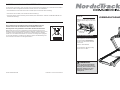 1
1
-
 2
2
-
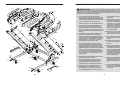 3
3
-
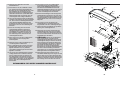 4
4
-
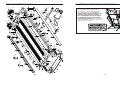 5
5
-
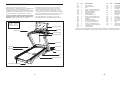 6
6
-
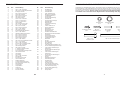 7
7
-
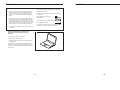 8
8
-
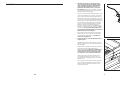 9
9
-
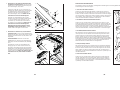 10
10
-
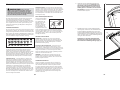 11
11
-
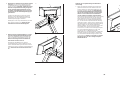 12
12
-
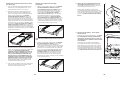 13
13
-
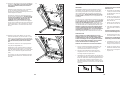 14
14
-
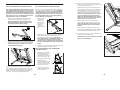 15
15
-
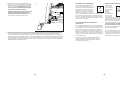 16
16
-
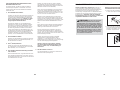 17
17
-
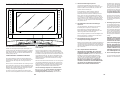 18
18
-
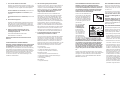 19
19
-
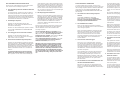 20
20
-
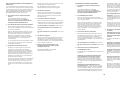 21
21
-
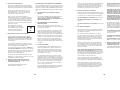 22
22
NordicTrack NTL19124-INT Benutzerhandbuch
- Typ
- Benutzerhandbuch
Verwandte Artikel
Andere Dokumente
-
ProForm PFTL14823-INT Bedienungsanleitung
-
ProForm PFTL15820-INT Bedienungsanleitung
-
ProForm PFTL15820-INT Bedienungsanleitung
-
ProForm PFTL59420-INT Bedienungsanleitung
-
ProForm PFTL99920-INT Bedienungsanleitung
-
ProForm PFTL13820-INT Bedienungsanleitung
-
ProForm PFTL44920-INT Bedienungsanleitung
-
ProForm PETL12718 Bedienungsanleitung
-
ProForm PETL14618n Bedienungsanleitung
-
ProForm PETL99717 Bedienungsanleitung